
Оглавление:
- Автор John Day [email protected].
- Public 2024-01-30 11:51.
- Последнее изменение 2025-01-23 15:05.




Этот стартовый комплект ESPWatch предназначен для новичков, чтобы узнать, как создать часы ESP с подробным руководством, это для начинающих, чтобы погрузиться в электронный мир, с 1-2 часами обучения, неэлектронный стартер может создать эти часы ESP, чтобы получать удовольствие от создания чего-либо самостоятельно.
ESPWatch основан на модуле ESP12 WIFI, он получает данные в реальном времени с Интернет-сервера, а также может удаленно управлять локальными приборами, такими как реле / светодиоды / вентиляторы. Благодаря этому обучению вы изучите базовые навыки пайки компонентов / программирования Arduino / использования WIFI / базового протокола http, первого и простого шага в мир электроники / программирования.
Там же мы подготовили простой чехол / ремешок для часов, чтобы вы могли закрепить его на запястье за несколько минут. Готовы ли вы показать эти крутые часы собственного производства?
Спецификация:
1. Наборы с подробным руководством для учащихся;
2. Видео для обучения;
3. На основе Arduino IDE / ESP;
4. Часы реального времени + пульт дистанционного управления;
5. Открытое оборудование + открытое программное обеспечение;
6. Для детей от 12 лет;
Список упаковки: 0,96 дюйма IIC OLED X1
ESP-12S x1
Кнопка x3
3,7 В Lipo аккумулятор x1
Микро-USB x1
Переключатель x1
ремешок для часовx1
Акриловая оболочка x1
Некоторые резисторы и конденсаторы
Некоторые из медной колонны и винта
Шаг 1. Настройте IDE Arduino
Следуйте инструкциям по настройке Arduino IDE для ESP8266.
Кликните сюда.
Шаг 2: Подключение оборудования

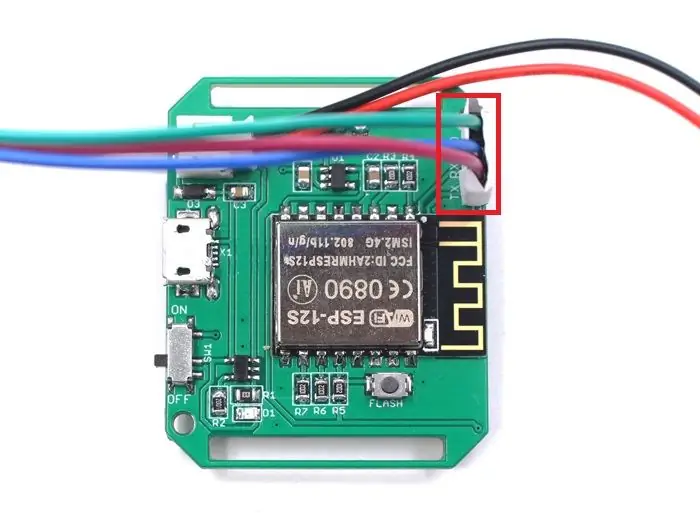
2.1 Подключите аккумулятор
2.2 Подключите GND, RX и TX к адаптеру USB-to-Serial
Смотреть -> USB к SerialGND GND
TX RX
RX TX
Шаг 3. Загрузите код в смарт-часы и реле
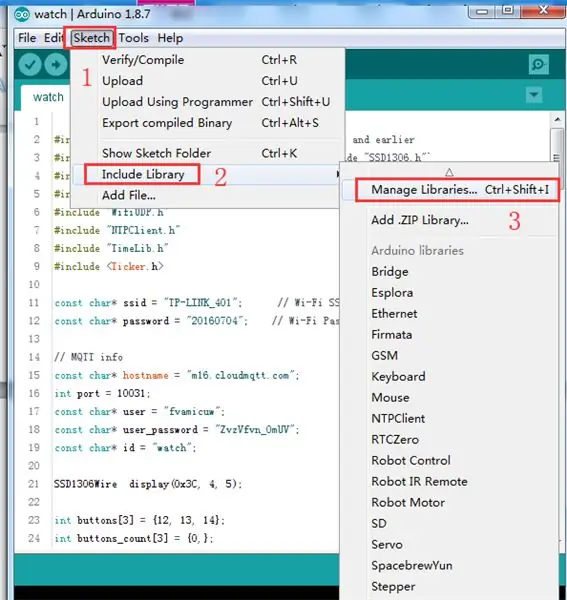

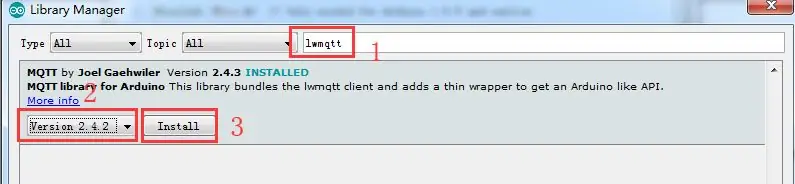
Этот пример будет получать время с сервера NTP, отображать дату и время на OLED и управлять реле через шину сообщений MQTT.
3.1 Зависимости
* ардуино-mqtt
* ThingPulse ESP8266 OLED SSD1306
* TimeLib
Мы можем выполнить поиск «ntpclient», «lwmqtt», «esp ssd1306» и «timekeeping», чтобы найти эти библиотеки в диспетчере библиотек. Затем установите их.
3.2 Используйте CloudMQTT в качестве брокера здесь.
3.2.1 Зарегистрируйте CloudMQTT и создайте экземпляр
3.3 Загрузите скетчи watch / watch.ino в часы
Загрузите форму кода здесь.
3.3.1 Откройте эскизы watch.ino, измените SSID и пароль Wi-Fi, а также измените имя хоста, порт, пользователя и пароль_пользователя для MQTT.
3.3.2 Выберите правильную плату и com-порт
3.3.4 Удерживайте кнопку FLASH; Включите ESP8266 с помощью SW1, чтобы перевести ESP8226 в режим загрузчика.
3.3.5 Нажмите кнопку загрузки, загрузите код
3.4 Загрузите скетчи relay / relay.ino в модуль реле
3.4.1 Откройте эскизы, измените SSID и пароль Wi-Fi, а также измените имя хоста, порт, пользователя и пароль_пользователя для MQTT.
Отмечено: порт должен быть таким же, как у часов.
3.4.2 ESP-01S: используйте отладчик ESP8266, автоматический сброс при загрузке кода. То же, что и NodeMCU.
3.4.3 Подключите ESP-01 к отладчику ESP8266.
3.4.4 Откройте скетчи relay.ino
3.4.5 Выберите правильную доску
3.4.6 Нажмите кнопку загрузки, чтобы загрузить код.
Шаг 4. Теперь вы можете использовать умные часы для управления



4.1 Отображение времени умных часов:
4.2. Используйте кнопки «S1» и «S2» для управления освещением и вентилятором.
1) Нажмите S1, выберите пользовательский интерфейс управления освещением, нажмите S2, чтобы включить или выключить свет.
2) Нажмите S1, выберите интерфейс управления вентилятором, нажмите S2, чтобы включить или выключить вентилятор.
Рекомендуемые:
Умные часы DIY Pro Trinket: 4 шага

Умные часы DIY Pro Trinket: это умные часы, которые я сделал с помощью Adafruit Pro Trinket и некоторых других деталей. Если у вас есть какие-либо вопросы, дайте мне знать, иначе давайте приступим
Начало работы с Esp 8266 Esp-01 с Arduino IDE - Установка плат Esp в Arduino Ide и программирование Esp: 4 шага

Начало работы с Esp 8266 Esp-01 с Arduino IDE | Установка плат Esp в Arduino Ide и программирование Esp: в этих инструкциях мы узнаем, как установить платы esp8266 в Arduino IDE и как программировать esp-01 и загружать в него код. Поскольку платы esp настолько популярны, я подумал о том, чтобы исправить инструкции для это и большинство людей сталкиваются с проблемой
Умные часы своими руками: 9 шагов

СМАРТ-ЧАСЫ «Сделай сам»: основные функции этих умных часов «сделай сам» - это время, погода и управление другими приборами с помощью переключателя на умных часах
Часы Gixie: самые красивые часы со светящейся трубкой: 4 шага

Часы Gixie: самые красивые часы Glow Tube: мне очень нравятся часы Nixie Tube, но они слишком дороги, я не могу их себе позволить. Итак, я потратил полгода на создание этих часов Gixie Clock. Gixie Clock достигается за счет использования освещения ws2812 для создания акрилового света. Я делаю все возможное, чтобы сделать трубку RGB тоньше
Умные часы-календарь Google Raspberry Pi своими руками: 4 шага

Умные часы с календарем Google на Raspberry Pi: это умные часы, которые я сделал для конкурса часов, надеюсь, вам понравится! В нем есть Raspberry Pi, в котором запущена программа обработки и Python для доступа к данным моего календаря Google и печати следующие 10 дней, на которых у вас что-то написано
